Iniziare a usale le app dell'organizzazione (anteprima)
Benvenuti alla presentazione delle app organizzative come elementi: le app dello spazio di lavoro di Power BI ricostruite per Fabric come nuovo tipo di elemento. Con le app dell'organizzazione come elementi, è possibile creare più app dell'organizzazione per area di lavoro. È possibile gestire le app dell'organizzazione come qualsiasi altro tipo di elemento: dalla creazione di una nuova app alla gestione degli accessi e alla condivisione, tutte le funzioni che sono familiari e facili nella gestione di altri elementi, come i report, sono ugualmente familiari con le app dell'organizzazione.

Le app dell'area di lavoro di Power BI sono un ottimo modo per gli autori di contenuti, come gli autori di report, per creare esperienze di dati sicure, accattivanti e personalizzate per i colleghi e gli utenti. Con le app dell'organizzazione come elementi, è possibile creare tutte le app dell'organizzazione necessarie per garantire che il team funzioni in modo efficiente. Con le app dell'organizzazione è possibile personalizzare l'esperienza utente con qualsiasi colore del tema, configurare la navigazione e creare esperienze di destinazione uniche.

Prerequisiti per la creazione di elementi dell'app dell'organizzazione
L'anteprima per le app dell'organizzazione è disattivata per impostazione predefinita per i tenant. Per abilitare l'anteprima, è necessario essere un amministratore di Microsoft Fabric. Da Impostazioni > Portale di amministrazione > Impostazioni del tenant, un amministratore di Microsoft Fabric deve abilitare l'opzione denominata Gli utenti possono individuare e creare app dell'organizzazione (anteprima). Gli amministratori possono usare le impostazioni di inclusione/esclusione dei gruppi di sicurezza per controllare chi può o non può creare app dell'organizzazione.

Modalità di licenza dell'area di lavoro impostata su Versione di valutazione o capacità di Fabric
Uno spazio di lavoro deve essere configurato in una modalità di licenza specifica per creare un elemento dell'app dell'organizzazione: versione di valutazione, capacità premium o capacità di Fabric. Per configurare un'area di lavoro:
- Creare o aprire l'area di lavoro in cui si vogliono creare elementi dell'app dell'organizzazione.
- Selezionare Impostazioni area di lavoro.
- A seconda del tenant, selezionare la scheda Premium o la scheda Informazioni sulla licenza.
- Selezionare Modifica per cambiare la modalità di licenza per l'area di lavoro.
- Seleziona versione di valutazione, capacità Premiumo capacità dell'infrastruttura (a seconda di come l'amministratore del tenant ha configurato).

Agli utenti che creano un'app dell'organizzazione viene richiesto di avviare una versione di valutazione quando un amministratore tenant Microsoft attiva le versioni di valutazione di Fabric.

Ruoli dell'area di lavoro per la creazione di un elemento dell'app dell'organizzazione
Gli utenti nell'area di lavoro con un ruolo di amministratore, membro o contributore (con autorizzazioni di condivisione)* possono creare e gestire elementi dell'app dell'organizzazione, anche se i contributori potrebbero non avere autorizzazioni complete per la gestione dell'accesso in un'app dell'organizzazione. Per ulteriori informazioni, vedere gestione dell’accesso delle app dell’organizzazione. I visualizzatori dell'area di lavoro non possono creare elementi dell'app dell'organizzazione.
Vedere anche Contributori e gestione e condivisione degli accessi.
Come funzionano gli elementi dell'app dell'organizzazione e come si differenziano dalle app dell'area di lavoro
Con gli elementi dell’app dell'organizzazione, è possibile creare più app dell'organizzazione per area di lavoro.
Con gli elementi dell'app dell'organizzazione, è possibile creare raggruppare elementi dalla stessa area di lavoro e condividerli con altri utenti nell'organizzazione che non hanno accesso all'area di lavoro.
Dopo aver creato un elemento dell'app dell'organizzazione, è possibile includere report di Power BI, notebook di Fabric e dashboard in tempo reale nell'app dell'organizzazione. Questi elementi sono denominati elementi inclusi.
Quando si concede agli utenti l'accesso all'elemento dell'app dell'organizzazione, come minimo ottengono l'accesso in lettura anche agli elementi inclusi. Per i report di Power BI in un'app dell'organizzazione, gli utenti ottengono l'accesso in lettura ai modelli semantici associati al report. Per le nuove app dell'organizzazione in anteprima, anche se un modello semantico si trova in un'area di lavoro diversa, gli utenti ottengono l'accesso a tale modello.
I modi principali in cui gli elementi dell'app dell'organizzazione sono diversi dalle app dell'area di lavoro (note anche come app di Power BI)
- È possibile creare più elementi dell'app dell'organizzazione per ogni area di lavoro.
- Con le app dell'area di lavoro, è possibile creare una sola app per ogni area di lavoro. Se si avesse la necessità di app diverse all'interno di un'area di lavoro, è possibile creare destinatari che visualizzerebbero o nascondessero il contenuto nell'app in base alle autorizzazioni. Con gli elementi dell'app dell'organizzazione, è possibile creare un'app univoca per ogni esigenza.
- Gli elementi inclusi, ad esempio i report, aggiunti a un'app dell'organizzazione non sono copie con controllo delle versioni dell'elemento di origine. Sono gli elementi originali nella stessa area di lavoro dell'elemento dell'app dell'organizzazione. Gli utenti che hanno accesso all'app dell'organizzazione hanno accesso alla versione originale degli elementi aggiunti all'app dell'organizzazione.
- Con le app dell'area di lavoro, tutti gli elementi aggiunti a un elemento sono stati automaticamente sottoposti a controllo delle versioni al momento della pubblicazione dell'app.
- Poiché gli utenti hanno accesso agli elementi di origine, se viene fornito un collegamento diretto a un elemento incluso, gli utenti dell'app dell'organizzazione possono visualizzare gli elementi di origine al di fuori dell'app dell'organizzazione.
- Con le app dell'area di lavoro, gli utenti non potevano visualizzare elementi esterni all'app, a meno che non avessero accesso all'elemento di origine originale tramite un altro metodo, come l'accesso diretto.
- Se un report è basato su un modello semantico in un'area di lavoro diversa, agli utenti a cui viene concesso l'accesso a un'app dell'organizzazione viene concesso automaticamente l'accesso al modello nell'area di lavoro diversa.
- Con le app dell'area di lavoro, gli autori di app dell'organizzazione dovevano gestire manualmente l'accesso ai modelli in un'area di lavoro diversa.
- Se si concede un'autorizzazione di condivisione utente per un elemento dell'app dell'organizzazione, tale utente può condividere l'app dell'organizzazione con altri utenti.
- Con le app dell'area di lavoro, solo ruoli specifici all'interno dell'area di lavoro possono gestire l'accesso e condividere l'app.
- Gli utenti che hanno accesso a un'app dell'organizzazione non sono tenuti a installare l'app dell'organizzazione per visualizzarla. L'elemento dell'app dell'organizzazione viene visualizzato in elenchi come succede con altri elementi, Recenti nella home page.
- Con le app dell'area di lavoro, un utente doveva installare un'app per visualizzarla negli elenchi.
- Se un utente viene rimosso da un'app dell'organizzazione, l'accesso dell'utente basato su quell'app dell'organizzazione agli elementi inclusi nel report e agli elementi del modello semantico a essa associati viene revocato automaticamente. Se un utente ha un altro tipo di accesso a elementi o modelli semantici inclusi, tale forma di accesso non è interessata. La revoca automatica degli elementi inclusi nei dashboard in tempo reale e nei notebook sta per arrivare.
- Con le app dell'area di lavoro, se un utente è stato rimosso da un'app, l'accesso ai modelli semantici è mantenuto. La revoca dell'accesso ai modelli semantici doveva essere eseguita manualmente. Gli autori di app dovevano assicurarsi di non sospendere la capacità dell'utente di visualizzare altri report quando si rimuoveva l'accesso al modello.
Le app dell'area di lavoro continuano a funzionare insieme agli elementi dell'app dell'organizzazione (anteprima)
Se si dispone di un'app dell'area di lavoro configurata e pubblicata, gli elementi dell'app dell'organizzazione non influiscono sul funzionamento dell'app dell'area di lavoro. È possibile continuare a usare le app dell'area di lavoro insieme agli elementi dell'app dell'organizzazione.
Le app dell'area di lavoro vengono create e gestite a livello di area di lavoro:

Gli elementi dell'app dell'organizzazione vengono creati e gestiti dall'elenco Nuovo menu e area di lavoro:

Gli elementi dell'app dell'organizzazione vengono visualizzati nell'elenco delle aree di lavoro:

Come creare e condividere un'app dell'organizzazione
Creare un nuovo elemento dell'app dell'organizzazione e aggiungere contenuto
Da un'area di lavoro condivisa in modalità licenza corretta selezionare Nuovo > App dell’organizzazione (anteprima)
Assegna un nome all'app

Selezionare Aggiungi contenuto e selezionare report e notebook dall'area di lavoro, poi selezionare Aggiungi all'app.

Screenshot della selezione degli elementi dell'area di lavoro:

Aggiunta di altri elementi all'app dell'organizzazione e disposizione dello spostamento
È possibile aggiungere altri elementi all'app dell'organizzazione, come collegamenti e una pagina di panoramica che elenca tutti gli elementi nell'app dell'organizzazione. È anche possibile disporre la navigazione come desiderato nelle sezioni e riordinare gli elementi.
Aggiungere collegamenti alla struttura di spostamento dell'app dell'organizzazione da Aggiungi > Collegamento.

Aggiungere una pagina di panoramica all'app dell'organizzazione che elenca tutti gli elementi aggiunti all'app dell'organizzazione. Selezionare Aggiungi > Panoramica. È possibile avere una pagina di panoramica in un'app dell'organizzazione.

Dopo aver aggiunto la pagina di panoramica, è possibile aggiungere un'intestazione personalizzata selezionando Aggiungi intestazione.

È possibile immettere un titolo di intestazione, un corpo e scegliere di applicare il colore del tema dell'app dell'organizzazione come colore di sfondo dell'intestazione.

È possibile aggiungere una sola pagina di panoramica a un'app dell'organizzazione:

Organizzare la navigazione aggiungendo sezioni da Aggiungi > Sezione e denominando la sezione.

Spostare gli elementi in una sezione selezionando ... > Sposta alla sezione.

Per modificare come appaiono gli elementi nell'esplorazione dell'app dell'organizzazione, è possibile rinominare qualsiasi elemento aggiunto all'app dell'organizzazione passando il puntatore del mouse su un elemento aggiunto all'app e selezionando ... > Rinominare.

Per modificare l'ordine degli elementi nella navigazione dell'app, è possibile riordinare gli elementi selezionando ...> e poi Sposta su o Sposta giù.

Il primo elemento della navigazione è l'esperienza di destinazione per l'app dell'organizzazione.
Modificare le impostazioni per l'app dell'organizzazione
In Impostazioni, è possibile modificare il nome, la descrizione e il livello di approvazione.

Nella scheda Informazioni, si può rinominare l'app dell'organizzazione, aggiungere una descrizione e visualizzare i dettagli di chi è il proprietario e l'autore dell'app dell'organizzazione, oltre a vedere l'ultima volta in cui l'elemento è stato modificato.
Le modifiche apportate in questo riquadro vengono applicate immediatamente all'app dell'organizzazione.

Per impostare il livello di approvazione nell'elemento dell'app dell'organizzazione, visualizzare la scheda Approvazione e, se si dispone delle autorizzazioni, si possono apportare modifiche al livello di approvazione. Il livello di approvazione impostato nell'elemento dell'app dell'organizzazione è univoco per l'elemento dell'app dell'organizzazione, non per gli elementi inclusi aggiunti all'app dell'organizzazione.
Personalizzazione dell'app dell'organizzazione
Per modificare l'immagine dell'app (icona) o il tema (colore), selezionare Personalizza.

Nella scheda Personalizzazione, è possibile caricare l'immagine come icona dell'app e selezionare un colore personalizzato per l'app dell'organizzazione. L'icona e i colori selezionati vengono usati per personalizzare l'esperienza dell'app dell'organizzazione che gli utenti vedono dopo il salvataggio dell'app dell'organizzazione.

Per aggiungere un'immagine dell'app personalizzata, selezionare Carica. Caricare un file .jpg o .png fino a 45 KB. Se è necessario rimuovere l'immagine dell'app caricata, selezionare Ripristina impostazione predefinita.

Per aggiungere un colore personalizzato all'app, selezionare la freccia in giù per aprire la selezione colori. Da qui, è possibile usare la selezione colori per scegliere qualsiasi colore desiderato o immettere un valore RGB o esadecimale per un colore di propria scelta.

Quando si effettuano selezioni di immagini e temi, un'anteprima esclusiva offre un'idea dell'aspetto dell'app dell'organizzazione per i consumer dopo il salvataggio.

Prima di chiudere il riquadro, selezionare Applica. Tuttavia, le modifiche non sono disponibili o visibili agli utenti fino a quando l'app dell'organizzazione non viene salvata.
Visualizzare in anteprima l'app dell'organizzazione prima di salvare le modifiche
Per avere un'idea dell'aspetto dell'app dell'organizzazione per gli utenti, selezionare Anteprima dell'app.

Viene mostrata un'anteprima dell'app dell'organizzazione. Selezionare Chiudi anteprima per apportare altre modifiche o salvare le modifiche.

Salvataggio, visualizzazione e condivisione dell'app dell'organizzazione con altri utenti
Dopo aver aggiunto contenuto, modificato la struttura della navigazione, rivisto le impostazioni e personalizzato l'app dell'organizzazione, è il momento di salvarla e condividerla con altri utenti.
Salvataggio e visualizzazione dell'app dell'organizzazione
Quando si è pronti, selezionare Salva.

Se viene visualizzato un avviso che indica che non è stato possibile salvare le modifiche perché non si dispone delle autorizzazioni di condivisione, vedere altre informazioni sulla gestione delle autorizzazioni dell'app dell'organizzazione.
Per visualizzare l'app dell'organizzazione pubblicata, è possibile selezionare Visualizza app nella finestra di dialogo di conferma visualizzata:

In alternativa, è possibile visitare l'area di lavoro in cui è stato salvato l'elemento dell'app dell'organizzazione e selezionare l'app dell'organizzazione in cui si vuole visualizzare:

Concedere ad altri utenti l'accesso e la condivisione dell'app dell'organizzazione
Sono disponibili diversi modi per condividere l'app dell'organizzazione pubblicata.

Se si seleziona Condividi, vengono visualizzate diverse opzioni:
- Copiare il collegamento su questa app
- Pagina Copiare il collegamento a questa app
- Gestire l'accesso
- Aggiungere una persona o un gruppo
Per condividere con gli utenti che hanno già accesso all'app dell'organizzazione:
- Selezionare Copia collegamento a questa app per condividere l'elemento dell'app dell'organizzazione. Gli utenti che usano il collegamento inviato devono avere già accesso. Gli utenti che usano il collegamento vengono inseriti nel primo elemento dell'app dell'organizzazione.
- Selezionare la pagina Collega a questa app e gli utenti vengono portati direttamente all'elemento visualizzato durante la copia del collegamento
Per condividere con gli utenti che non hanno accesso all'app dell'organizzazione, è possibile gestire l'accesso all'elemento dell'app dell'organizzazione come con qualsiasi altro elemento, ad esempio i report.
Selezionare Condividi > Aggiungi persona o gruppo ed è possibile aggiungere utenti dall'organizzazione dalla finestra modale visualizzata, senza uscire dall'app:

Dalla modalità visualizzata sono disponibili opzioni per concedere le autorizzazioni di condivisione o notificare ai destinatari tramite e-mail, con un messaggio facoltativo.
Per l'esperienza di gestione dell’accesso completo, selezionare Condividi > Gestisci accesso e per vedere la pagina di gestione dell’accesso completo con gli utenti che hanno accesso all'app dell'organizzazione e un'opportunità per aggiungere nuovi utenti. Per aggiungere un nuovo utente, selezionare Aggiungi utente e verrà visualizzata la stessa finestra modale.

Si ricordi che agli utenti a cui viene concesso l'accesso a un elemento dell'app dell'organizzazione viene concesso automaticamente l'accesso a:
- elementi inclusi nell'app dell'organizzazione dalla stessa area di lavoro.
- modelli semantici che includevano l'origine dei report dalla stessa area di lavoro e aree di lavoro diverse.
Gestione delle autorizzazioni dell'app dell'organizzazione, come la rimozione di utenti
La gestione delle autorizzazioni per un elemento dell'app dell'organizzazione è simile alla gestione delle autorizzazioni per qualsiasi altro elemento, come i report di Power BI.
Per prima cosa, visualizzare la schermata di gestione degli accessi:
- Nell'app dell'organizzazione, selezionare Condividi > Gestisci accesso
- Nell'area di lavoro, selezionare ... > Gestire le autorizzazioni
Screenshot del menu "Altro" in un elemento dell'app dell'organizzazione:

Per impostazione predefinita, agli utenti cui viene concesso l'accesso a un'app dell'organizzazione vengono concesse autorizzazioni di lettura per l'elemento dell'app dell'organizzazione, gli elementi inclusi e gli elementi sottostanti.
Concedere autorizzazioni aggiuntive a un utente? Trovare l'utente da gestire e scegliere cosa si vuole gestire. Gestire autorizzazioni come condividere o rimuovere l'accesso dell'utente:
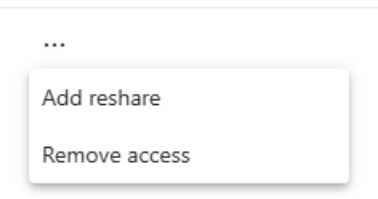
- Aggiungi ricondivisione consente agli utenti di condividere l'elemento dell'app dell'organizzazione, gli elementi inclusi e gli elementi sottostanti con altri utenti. Ciò significa che possono concedere ad altri utenti l'accesso all'app dell'organizzazione e propagare l'accesso a tutti gli elementi su cui dipende l'app dell'organizzazione. Elementi come report inclusi, notebook e dashboard in tempo reale. In più, i modelli semantici sottostanti da cui dipendono gli elementi del report.
- Rimuovi ricondivisione rimuove la capacità di un utente di condividere l'elemento dell'app dell'organizzazione con altri utenti. Anche se chiunque abbia accesso all'app dell'organizzazione da parte dell'utente mantiene l'accesso.
- Rimuovere l'accesso rimuove l'accesso di quell'utente all'elemento dell'app dell'organizzazione, agli elementi del rapporto inclusi e agli elementi del modello semantico da cui hanno origine i rapporti dell'app dell'organizzazione. Univoco per i nuovi elementi dell'app dell'organizzazione, l'accesso ai report lineati e agli elementi del modello semantico viene rimosso quando un utente perde l'accesso a un'app dell'organizzazione. Tuttavia, se un utente ha un altro tipo di accesso a un elemento, ad esempio un modello semantico, mantiene l'accesso a tale elemento. Viene rimosso solo l'accesso basato su app dell'organizzazione. La revoca automatica degli elementi inclusi nei dashboard in tempo reale e nei notebook sarà presto disponibile.
Nota
Esistono alcuni casi in cui l'app dell'organizzazione non propaga o revoca automaticamente l'accesso agli elementi da cui dipende. propagazione di Accesso: ad esempio, un report con un oggetto visivo di report impaginato, noto anche come un oggetto visivo RDL (Report Definition Language), si basa su un elemento del report impaginato. Attualmente, le app dell'organizzazione non propagano l'accesso ai report impaginati sottostanti. Se gli utenti dell'app dell'organizzazione hanno una visualizzazione interrotta in un'app dell'organizzazione, considerare tutti gli elementi a cui gli utenti devono accedere, concedere l'accesso necessario e fare in modo che gli utenti visualizzino nuovamente l'app dell'organizzazione. revoca dell'accesso: Le app org propagano l'accesso agli elementi di Fabric, come il dashboard in tempo reale e gli elementi del notebook inclusi nell'app, ma non revocano ancora automaticamente l'accesso quando un utente perde l'accesso a un'app org o quando tali elementi vengono rimossi dall'app org. Gestire la rimozione dell'accesso di questi elementi dalla pagina di gestione delle autorizzazioni di ogni elemento.
Ecco gli elementi a cui le app dell'organizzazione propagano l'accesso:
- L'elemento dell'app dell'organizzazione stesso
- Elementi del report inclusi
- Il modello semantico sottostante per un elemento del report (per un modello nella stessa area di lavoro o area di lavoro separata)
- Notebook incluso o elementi del dashboard in tempo reale
- Elementi del report inclusi
Ecco gli elementi a cui le app dell'organizzazione revocano l'accesso:
- L'elemento dell'app dell'organizzazione stesso
- Elementi del report inclusi
- Il modello semantico sottostante per un elemento del report (per un modello nella stessa area di lavoro o area di lavoro separata)
- Elementi del report inclusi
Autorizzazioni insufficienti per la gestione di un'app dell'organizzazione
Gli elementi dell'app dell'organizzazione vengono creati per gestire automaticamente l'accesso per gli elementi inclusi e gli elementi sottostanti. Non è necessario gestire l'accesso singolarmente in modo indipendente per gli elementi. L'app dell'organizzazione funziona come previsto per gli utenti, senza visualizzazioni interrotte nell'app dell'organizzazione.
Ciò significa che le app dell'organizzazione controllano le autorizzazioni di condivisione di un utente per aggiungere o rimuovere elementi da un'app dell'organizzazione, oltre ad aggiungere, modificare o rimuovere l'accesso di un utente a un'app dell'organizzazione. Un utente che tenta di gestire un'app dell'organizzazione in questi modi deve disporre delle autorizzazioni di condivisione complete per l'elemento dell'app dell'organizzazione, gli elementi inclusi e gli elementi sottostanti. In caso contrario, le modifiche o il tentativo di gestire l'accesso hanno esito negativo.
Screenshot di uno scenario di salvataggio in cui un utente non dispone delle autorizzazioni per gestire l'accesso agli elementi inclusi o sottostanti.

Screenshot di uno scenario di condivisione in cui un utente non dispone delle autorizzazioni per gestire l'accesso agli elementi inclusi o sottostanti.

Se appaiono questi messaggi, chiedere le autorizzazioni di condivisione per gli elementi associati all'app dell'organizzazione. Oppure chiedere a un utente con autorizzazioni di condivisione di apportare modifiche o gestire l'accesso.
Contributori e gestione/condivisione degli accessi
I contributori dell'area di lavoro possono creare e modificare gli elementi dell'app dell'organizzazione nell'area di lavoro. L'impostazione delle app di Power BI che consente ai contributori di gestire e condividere le app non si applica alle app dell'organizzazione.
Per le app dell'organizzazione, alcuni, ma non tutti, i contributori dell'area di lavoro dispongono delle autorizzazioni per gestire l'accesso per gli elementi inclusi. Questi contributori potrebbero ricevere messaggi descritti nella sezione Autorizzazioni insufficienti per la gestione di un'app dell'organizzazione. Quando i contributori aggiungono o rimuovono elementi da un'app dell'organizzazione con utenti non aziendali, l'aggiornamento dell'app ha esito negativo se l'utente contributore non dispone delle autorizzazioni per condividere gli elementi inclusi. Lo stesso vale per la condivisione di un'app dell'organizzazione. Se un utente non dispone delle autorizzazioni per ricondividere gli elementi o i modelli semantici inclusi associati all'app dell'organizzazione, la condivisione ha esito negativo. Quando si prevede che i contributori modifichino gli elementi dell'app dell'organizzazione o gestiscono l'accesso, considerare un ruolo diverso dell'area di lavoro per l'utente. In alternativa, concedere le autorizzazioni di condivisione per gli elementi necessari.
Come modificare un'app dell'organizzazione
Per gli utenti con autorizzazioni (amministratori, membri e contributori dell'area di lavoro con autorizzazioni di condivisione), è possibile modificare un'app dell'organizzazione a partire da due posizioni:
- elenco delle aree di lavoro >modifica
- visualizzazione della >modifica dell'app dell'organizzazione
Nell'elenco delle aree di lavoro trovare l'app dell'organizzazione che si vuole modificare, selezionare il menu "Altro" ... > Modifica.

Durante la visualizzazione di un'app dell'organizzazione, selezionare Modifica app.

Nella visualizzazione di modifica per l'app dell'organizzazione, è possibile aggiungere contenuto, modificare la struttura di navigazione, modificare le impostazioni e personalizzare l'app.
Se si vogliono rimuovere elementi da un'app, passare il puntatore del mouse sull'elemento che si desidera rimuovere e selezionare il menu "Altro" ... > Rimuovere dall'app.

Dopo aver effettuato le modifiche, selezionare Salva.
Se hai rimosso elementi dall'app, tutti gli utenti che hanno accesso all'elemento dell'app dell'organizzazione perdono automaticamente l'accesso basato sull'app dell'organizzazione agli elementi rimossi e ai modelli semantici associati.
Come eliminare un’app dell’organizzazione
È necessario eliminare un'app dell'organizzazione? Dall'area di lavoro in cui si trova un'app dell'organizzazione, selezionare il menu "Altro" nell’elemento dell'app dell'organizzazione che si vuole eliminare, ... > Elimina.

L'elemento dell'app dell'organizzazione viene eliminato. Gli utenti che hanno accesso all'app dell'organizzazione perdono l'accesso agli elementi inclusi nell'app dell'organizzazione e ai modelli semantici associati.
Esperienza utente dell'app dell'organizzazione
Visualizzazione o ritorno alle app dell'organizzazione
Gli utenti possono ricevere notifiche tramite e-mail quando un'app dell'organizzazione viene condivisa.

Gli utenti possono anche concedere ad altri utenti un'app dell'organizzazione e quindi scegliere di condividere un collegamento.
Gli utenti con accesso alle app dell'organizzazione possono trovare le app dell'organizzazione elencate in alcune posizioni:
- Home > Recenti: se l'app dell'organizzazione è stata visualizzata di recente.
- Home > Preferiti: se hanno inserito l'app dell'organizzazione fra i preferiti.
- App: gli elementi delle app dell'organizzazione a cui un utente può accedere sono elencati con le app di Power BI installate dall'utente.
Nelle visualizzazioni di elenco, gli elementi dell'app dell'organizzazione vengono etichettati come "app dell'organizzazione", mentre le app di Power BI vengono etichettate come "app".

Gli utenti delle app dell'organizzazione senza autorizzazioni per modificare l'app dell'organizzazione sono in grado di visualizzare, aggiungere ai preferiti e condividere l'app dell'organizzazione. Se un consumer non dispone delle autorizzazioni di condivisione, può condividere solo i collegamenti con gli utenti che hanno già accesso.